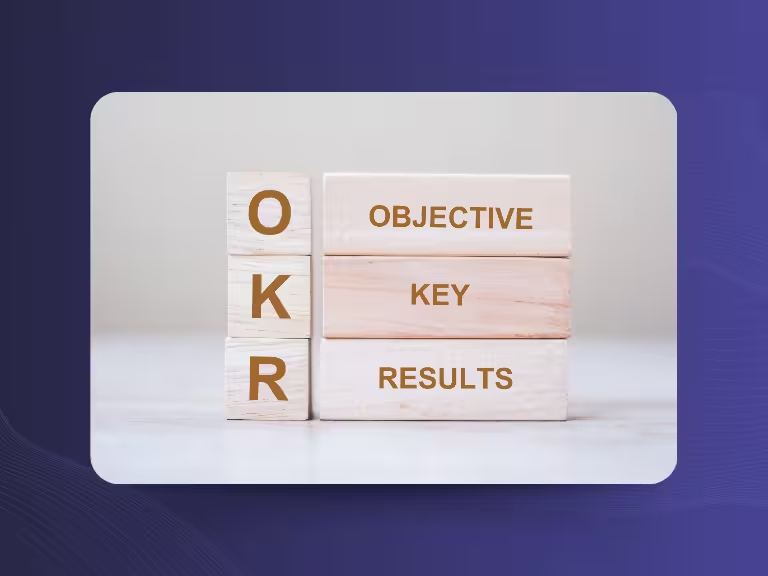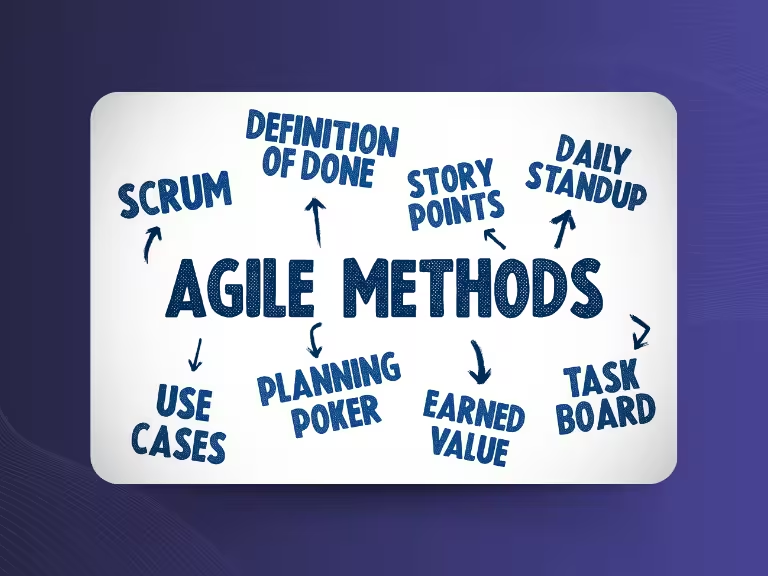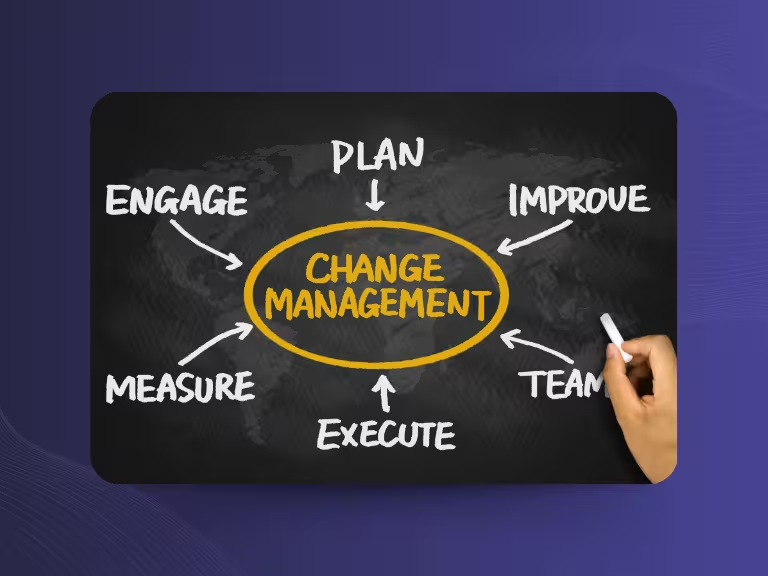Wie nutzt man Whisper für Speech to Text?
Whisper von OpenAI ist ein leistungsstarkes Open-Source-Modell für automatische Spracherkennung. Es kann Sprache aus Audio- oder Videodateien in Text umwandeln – sogar in mehreren Sprachen und bei schlechter Audioqualität. Doch wie genau nutzt man Whisper Speech to Text in der Praxis? Welche Schritte braucht es? Und worauf sollte man achten?
In diesem Artikel führen wir dich Schritt für Schritt durch die Nutzung von Whisper. Von der Vorbereitung über die Installation bis zur ersten Transkription.
Was ist Whisper Speech to Text?
Whisper ist ein KI-Modell, das von OpenAI entwickelt wurde. Es wurde mit rund 680.000 Stunden an Sprachdaten trainiert und kann Sprache erkennen, transkribieren und übersetzen. Es basiert auf neuronalen Netzen und funktioniert ähnlich wie moderne Sprachassistenten – nur lokal, offen und mit beeindruckender Genauigkeit.
Was macht Whisper Speech to Text besonders?
- Es funktioniert robust, selbst bei Hintergrundgeräuschen.
- Es erkennt automatisch die Sprache der Aufnahme.
- Es funktioniert offline auf deinem eigenen Rechner.
Whisper ist kostenlos verfügbar, offen dokumentiert und flexibel einsetzbar. Doch genau diese Flexibilität bringt auch etwas technischen Aufwand mit sich.
Wofür kann man Whisper Speech to Text nutzen?
Whisper eignet sich für eine Vielzahl von Anwendungsfällen:
Interviews und Recherchen
Du führst Interviews für journalistische oder wissenschaftliche Arbeiten? Whisper transkribiert dir das Material schnell und zuverlässig. Besonders bei umfangreichen Audioaufnahmen spart dir das Modell viele Stunden händischer Mitschrift. Und mit den Zeitstempeln kannst du wichtige Stellen direkt im Transkript finden.
Podcasts und Videos
Wenn du Untertitel für Podcasts oder YouTube-Videos brauchst, liefert Whisper Text mit Zeitstempeln. Die automatisch erstellten Dateien im .srt- oder .vtt-Format kannst du direkt in gängige Videoschnittprogramme oder auf YouTube hochladen. So sparst du viel Zeit bei der Nachbearbeitung und verbesserst gleichzeitig die Barrierefreiheit deiner Inhalte.
Kundenfeedback und Sprachnachrichten
Auch Sprachnachrichten aus Support-Systemen oder CRM-Tools lassen sich leicht in Text umwandeln. So kannst du beispielsweise Kundenfeedback automatisch erfassen, sortieren und auswerten. Besonders bei großen Mengen an Audio-Material ermöglicht dir Whisper eine strukturierte Analyse ohne manuelles Abtippen.
Meetings und Diktate
In Verbindung mit Aufnahmetools kannst du auch Meetings oder gesprochene Notizen transkribieren. Hier kannst du allerdings auch direkt eine spezialisierte Alternative nutzen. Du nimmst die Sitzung mit einem Tool wie OBS Studio oder einem Diktiergerät auf und lässt sie im Anschluss durch Whisper analysieren. So kannst du auch komplexe Besprechungen nachverfolgen – inklusive Zeitstempeln und Erkennung verschiedener Sprecher.

Vorbereitung: Was brauchst du, um mit Whisper Speech to Text loszulegen?
Whisper lässt sich auf den meisten Computern installieren. Es läuft unter macOS, Windows und Linux.
Die technischen Voraussetzungen
- Python: ab Version 3.8, idealerweise 3.10
- Git: für den Zugriff auf das Whisper-Repository
- FFmpeg: zur Verarbeitung der Audiodateien
- Optional: Eine NVIDIA-GPU mit CUDA (für schnelleres Transkribieren)
Ohne GPU läuft Whisper auch, aber je nach Modell deutlich langsamer.
Whisper installieren: Schritt für Schritt
Um Whisper zu installieren sind einige Schritte notwendig. Hier gelangst du zu einer ausführlichen Beschreibung der Whisper Installation. Die Kurzfassung ist im Anschluss.
1. Virtuelle Umgebung einrichten
Erstelle dir einen neuen Ordner und öffne das Terminal. Gib ein:
python -m venv whisper-env
Aktiviere dann die Umgebung:
- macOS/Linux:
source whisper-env/bin/activate
- Windows:
whisper-env\Scripts\activate.bat
2. Whisper installieren
Installiere Whisper direkt von GitHub:
pip install git+https://github.com/openai/whisper.git
Falls du lieber die stabile Version willst:
pip install openai-whisper
3. FFmpeg installieren
Ohne FFmpeg funktioniert Whisper nicht. FFmpeg erlaubt die Verarbeitung verschiedenster Audioformate.
- macOS (mit Homebrew):
brew install ffmpeg - Ubuntu:
sudo apt install ffmpeg - Windows: FFmpeg-Downloadseite besuchen, entpacken und den Pfad zur
bin-Ordner zu deiner PATH-Variable hinzufügen
Achte darauf, dass ffmpeg im Terminal aufrufbar ist. Wenn nicht, wurde die PATH-Variable nicht richtig gesetzt.
Der erste Testlauf mit Whisper Speech to Text
Jetzt kannst du deine erste Audiodatei transkribieren:
whisper datei.mp3 --model small --language German
Das Modell "small" bietet eine gute Balance aus Geschwindigkeit und Genauigkeit. Du kannst auch andere Modelle nutzen:
tiny: Sehr schnell, aber ungenauerbase: Schnell, mittlere Genauigkeitsmall: Gut für einfache Transkriptionenmedium: Für bessere Ergebnisselarge: Beste Genauigkeit, aber sehr langsam auf CPU
Die Sprache kannst du explizit angeben oder Whisper automatisch erkennen lassen. Beispiel ohne Sprachangabe:
whisper datei.mp3 --model small
.avif)
Welche Dateiformate funktionieren?
Whisper arbeitet mit allen Formaten, die FFmpeg lesen kann. Das umfasst u.a.: MP3, WAV, FLAC, M4A, MP4, OGG, AAC.
Die Datei sollte nicht DRM-geschützt sein und möglichst rauschfrei. Besonders verschlüsselte oder mit Kopierschutz versehene Formate (wie Audible-Hörbücher oder manche iTunes-Dateien) führen oft zu Fehlern beim Einlesen. Auch übermäßig stark komprimierte Dateien mit niedrigem Bitrate-Level können die Erkennung beeinträchtigen, da wichtige Sprachinformationen verloren gehen.
Was erzeugt Whisper Speech to Text?
Whisper legt verschiedene Dateien an:
datei.txt: Nur der Textdatei.srt: Untertitel mit Zeitangabendatei.vtt: WebVTT Format für Videos
Außerdem siehst du im Terminal auch gleich eine Ausgabe des Transkripts.
Tipps für bessere Ergebnisse mit Whisper Speech to Text
Nutze gute Audioqualität
Je klarer die Aufnahme, desto besser die Transkription. Vermeide Hall, Hintergrundgeräusche und Übersteuerung. Nutze nach Möglichkeit ein externes Mikrofon statt eingebauter Laptopmikrofone, weil diese oft ein schlechteres Signal-Rausch-Verhältnis haben. Achte auch darauf, dass du in einem ruhigen Raum aufnimmst und gleichmäßig sprichst. Je besser die Aufnahme, desto besser die Transkription.
Unterteile lange Dateien
Bei sehr langen Dateien kann es helfen, die Audio-Datei in mehrere kleinere Häppchen zu schneiden. Das reduziert nicht nur die Rechenzeit, sondern verbessert auch die Genauigkeit, da Whisper bei kürzeren Segmenten kontextbezogener arbeiten kann. Idealerweise arbeitest du mit Abschnitten von fünf bis zehn Minuten, abhängig von der Komplexität des gesprochenen Inhalts.
Nutze eine GPU
Wenn du eine NVIDIA-GPU hast, installiere PyTorch mit dem passenden CUDA-Index (z. B. cu118 für CUDA 11.8) und nutze die GPU. Das kann Whisper 10x schneller machen. Der CUDA-Index richtet sich nach deiner installierten CUDA-Version. Du findest ihn auf der offiziellen PyTorch-Website unter "Get Started". Achte darauf, die passende Version zu wählen, sonst läuft das Modell nicht korrekt oder nutzt die GPU nicht. Ein kurzer Test: Führe nach der Installation im Python-Terminal torch.cuda.is_available() aus – wenn "True" erscheint, ist alles korrekt eingerichtet.
Was kann Whisper Speech to Text nicht?
Whisper ist ein reines Transkriptionstool. Es:
- erstellt keine Zusammenfassungen,
- erkennt keine Aufgaben oder Kontexte,
- bietet keine Echtzeitverarbeitung,
- ist kein Plug-and-Play-Tool.
Wenn du genau das brauchst, lohnt sich ein Blick auf Tools wie Sally, die Whisper-Technologie in einem fertigen Assistenzsystem einbinden.
Fazit
Whisper ist ein starkes Werkzeug für Speech to Text, wenn du Transkriptionen lokal, flexibel und präzise durchführen willst. Es ist kostenlos, leistungsstark und anpassbar – aber nicht ohne technische Einstiegshürde. Wer bereit ist, sich einmal durch die Einrichtung zu arbeiten, bekommt ein sehr zuverlässiges Tool an die Hand.
Für alle, die lieber direkt loslegen wollen, könnten Alternativen wie Sally die bessere Wahl sein. Für Entwickler, Podcaster, Forscher und alle, die Sprache strukturiert verarbeiten möchten, bleibt Whisper jedoch ein echtes Highlight.

Meeting-Transkription testen!
Erlebe, wie entspannt Meeting-Notizen sein können - teste Sally 4 Wochen kostenlos.
Jetzt testenOder: Demo-Termin vereinbaren